Instrumentele de productivitate online oferă multe oportunități de a automatiza fluxurile de lucru sau de a utiliza aplicații și integrări de aplicații pentru a vă organiza viața și munca mai eficient. Slack este un instrument de colaborare popular care oferă integrări cu mii de alte aplicații, astfel încât să puteți avea funcționalitatea mai multor aplicații într-un singur loc.
De exemplu, deoarece Slack nu are un calendarul nativ, veți dori să personalizați Slack conectând calendarul dvs. Outlook, Apple sau Google. În acest articol, vom discuta în mod special despre cum să adăugați Google Calendar la Slack și de ce integrarea Slack cu API-ul Google Calendar vă va ajuta să lucrați mai inteligent.
Cum să adăugați Google Calendar la Slack printr-un browser web
Adăugarea aplicației Google Calendar la Slack se realizează cu ușurință într-un browser web. Urmați aceste instrucțiuni dacă folosiți un PC, un Mac sau un Chromebook.
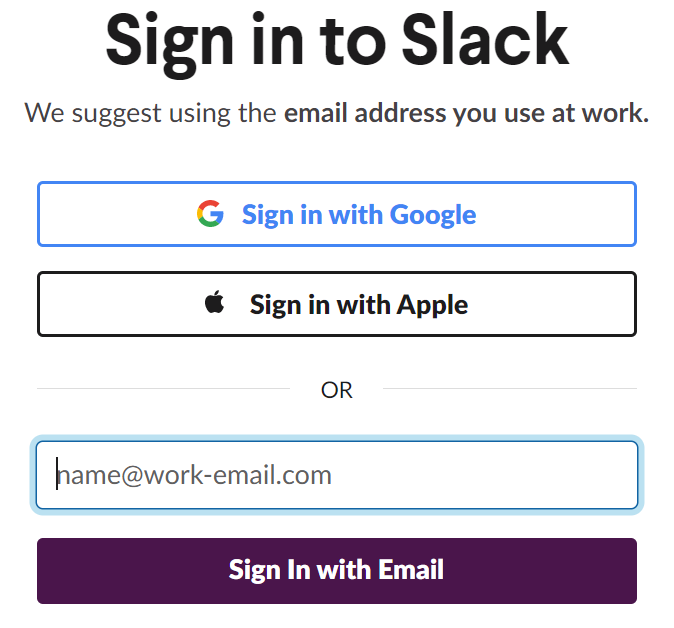
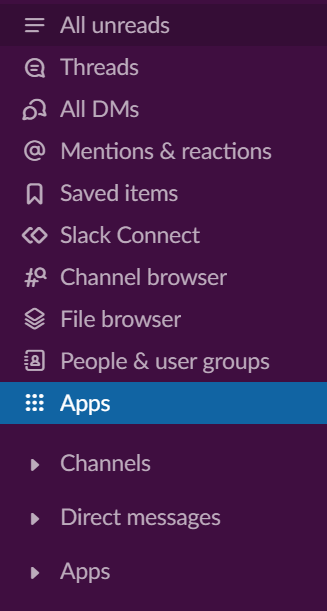
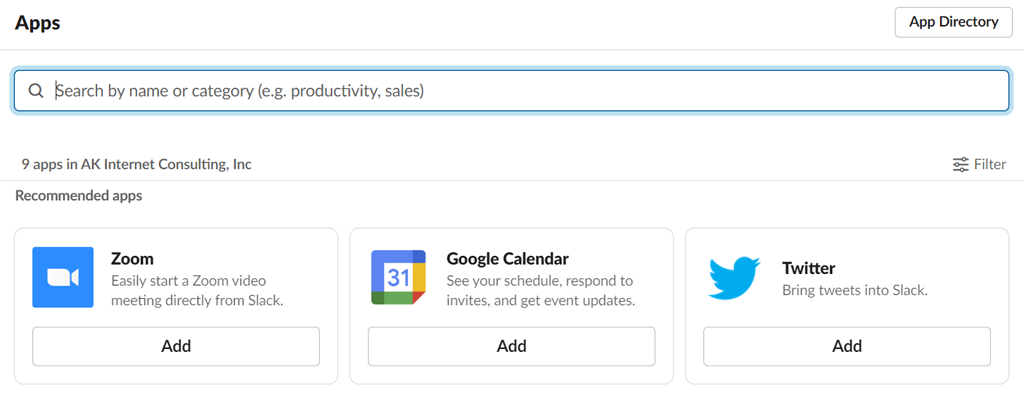
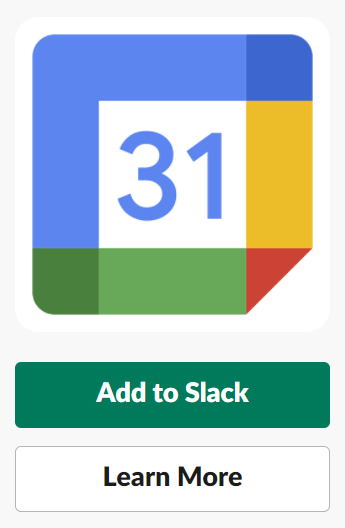
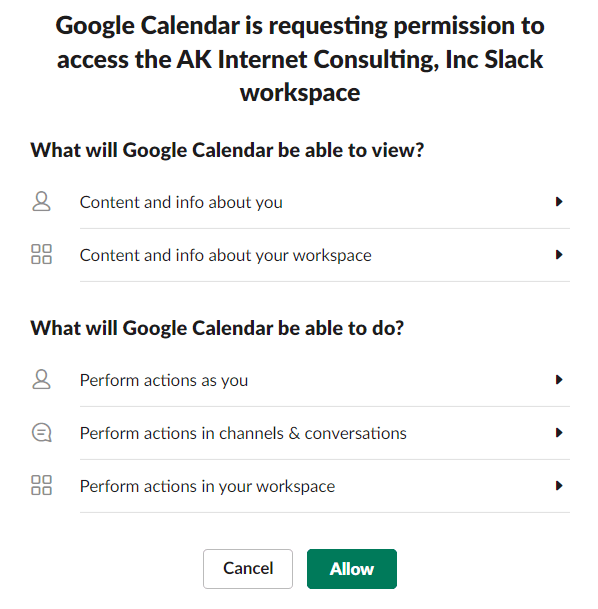

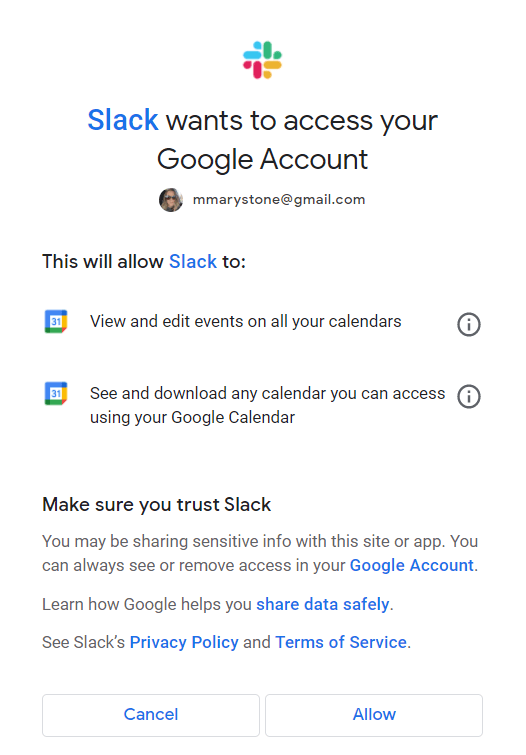
De îndată ce adăugați Google Calendar la Slack, veți primi o notificare în Slack care vă sugerează să activați actualizările automate de stare. Acesta este un mod prin care sincronizarea Google Calendar cu Slack poate face interacțiunile cu membrii echipei dvs. mai fluide.
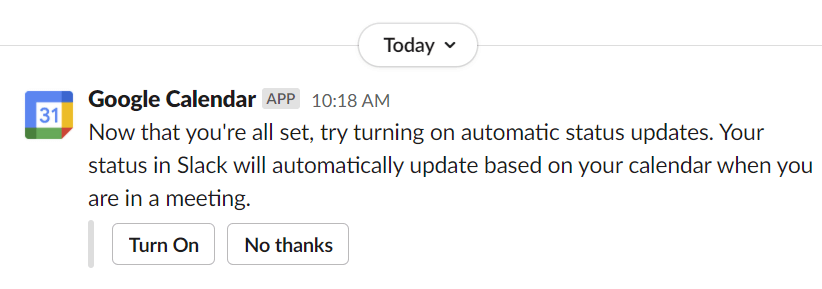
Activarea actualizărilor automate de stare vă va actualiza starea Slack atunci când vă aflați într-o întâlnire pe baza întâlnirilor programate în calendarul dvs. online Google..
Cum să adăugați Google Calendar la Slack pe dispozitivele mobile Android și iOS
Instalarea suplimentului Gcal în Slack prin intermediul dispozitivului mobil este, de asemenea, total posibilă.
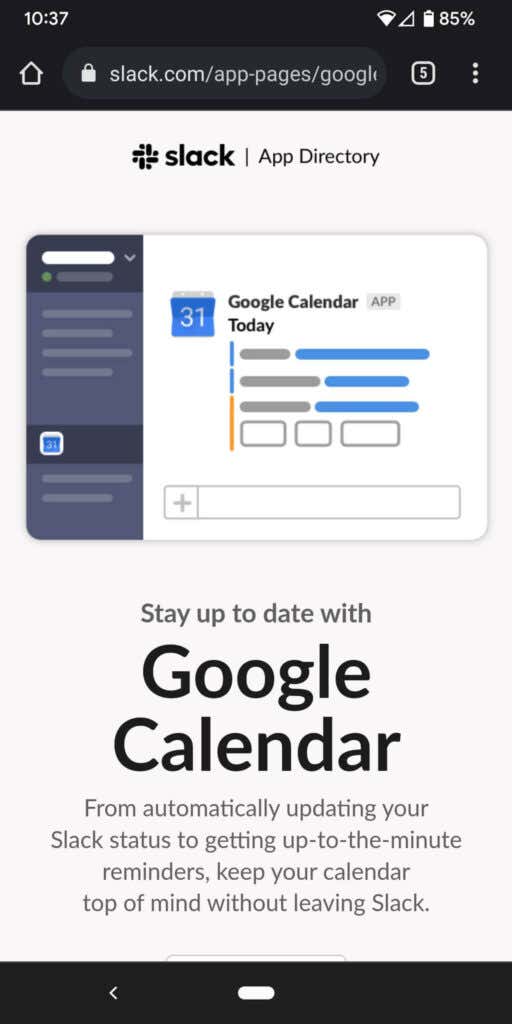
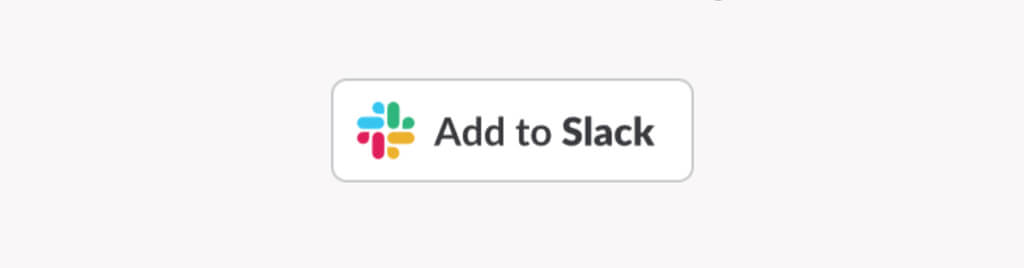
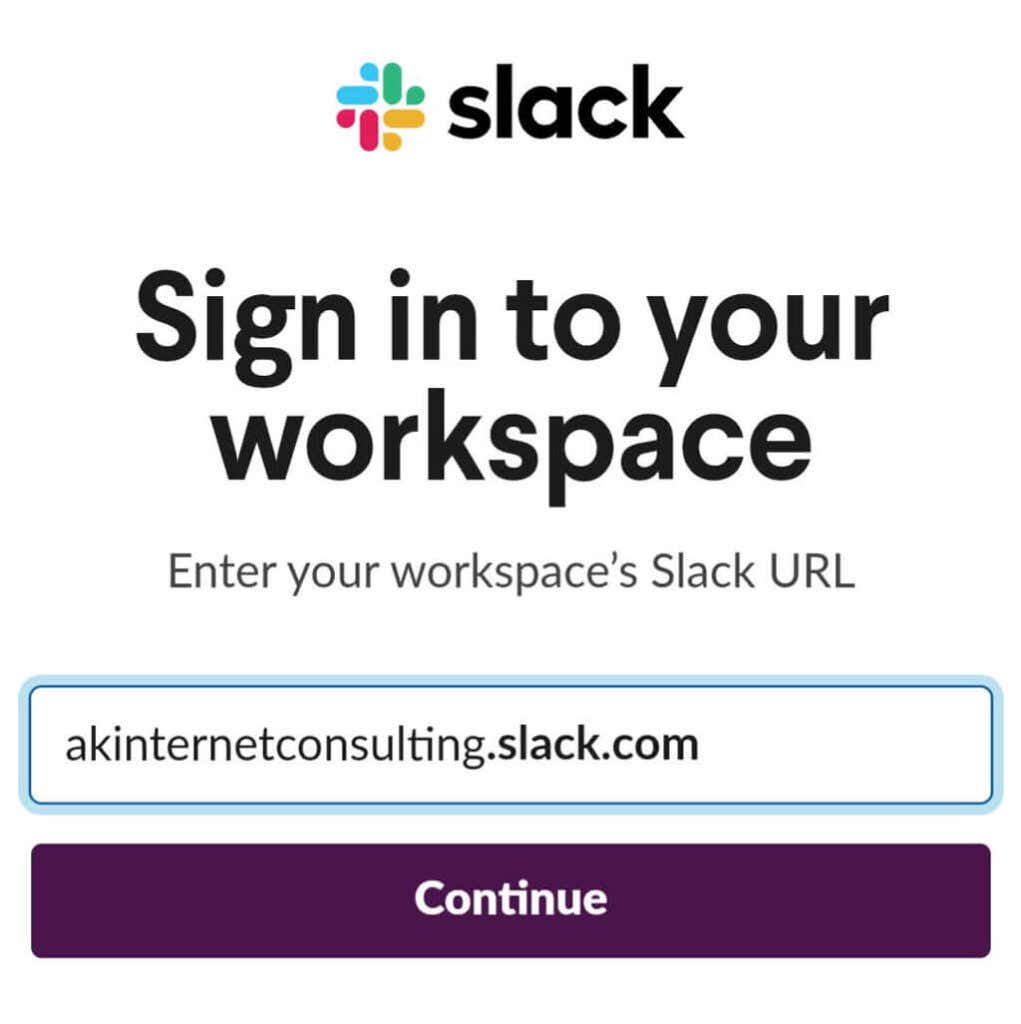
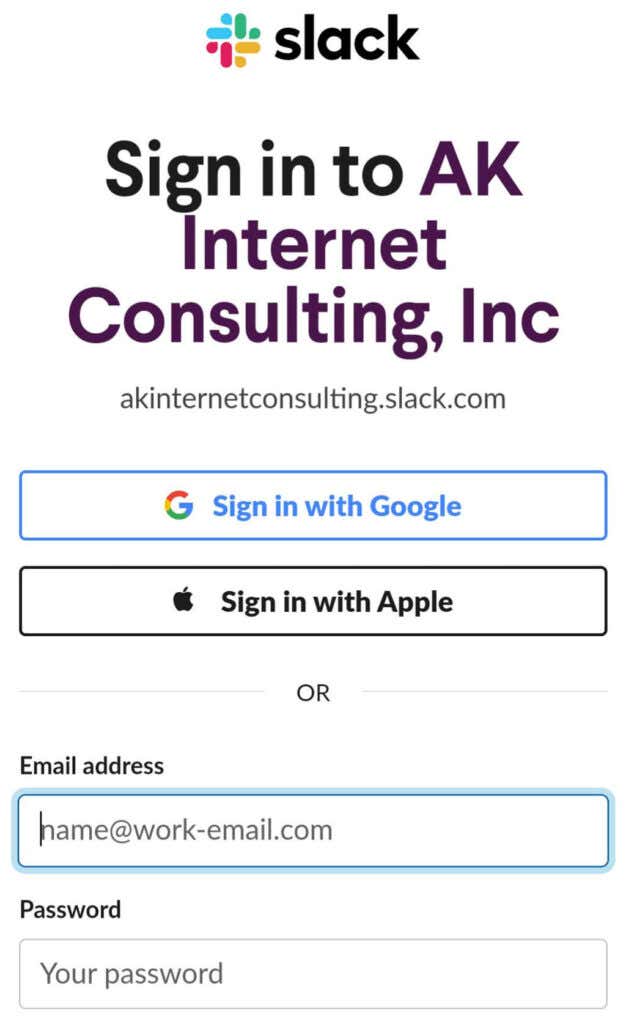
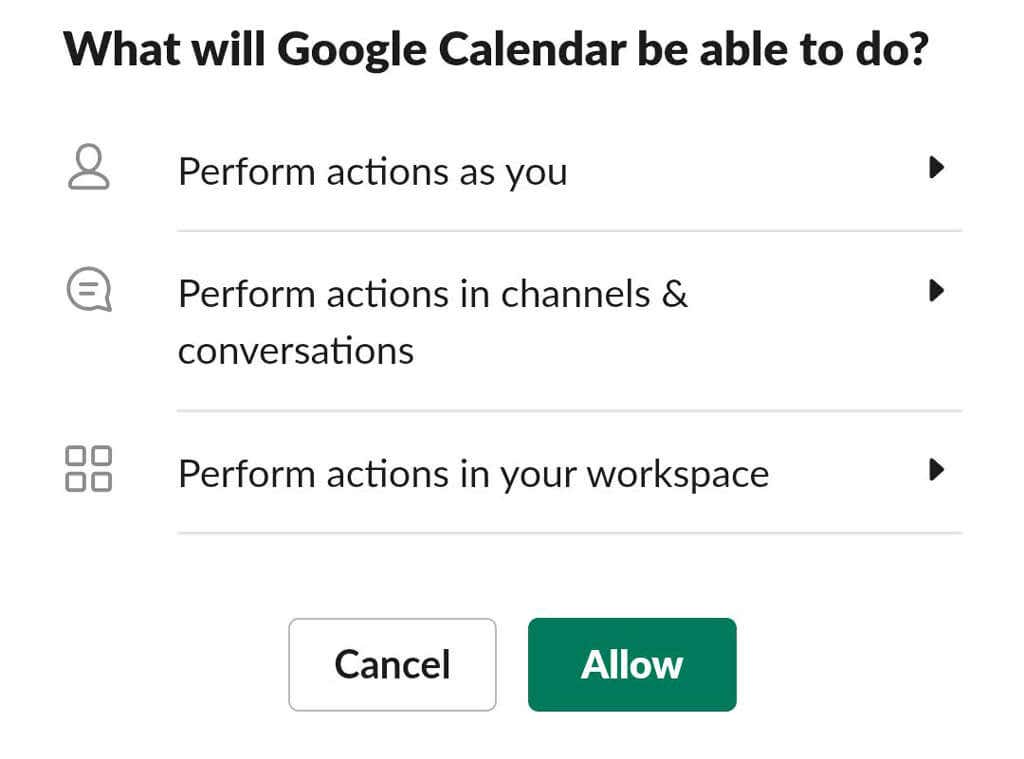
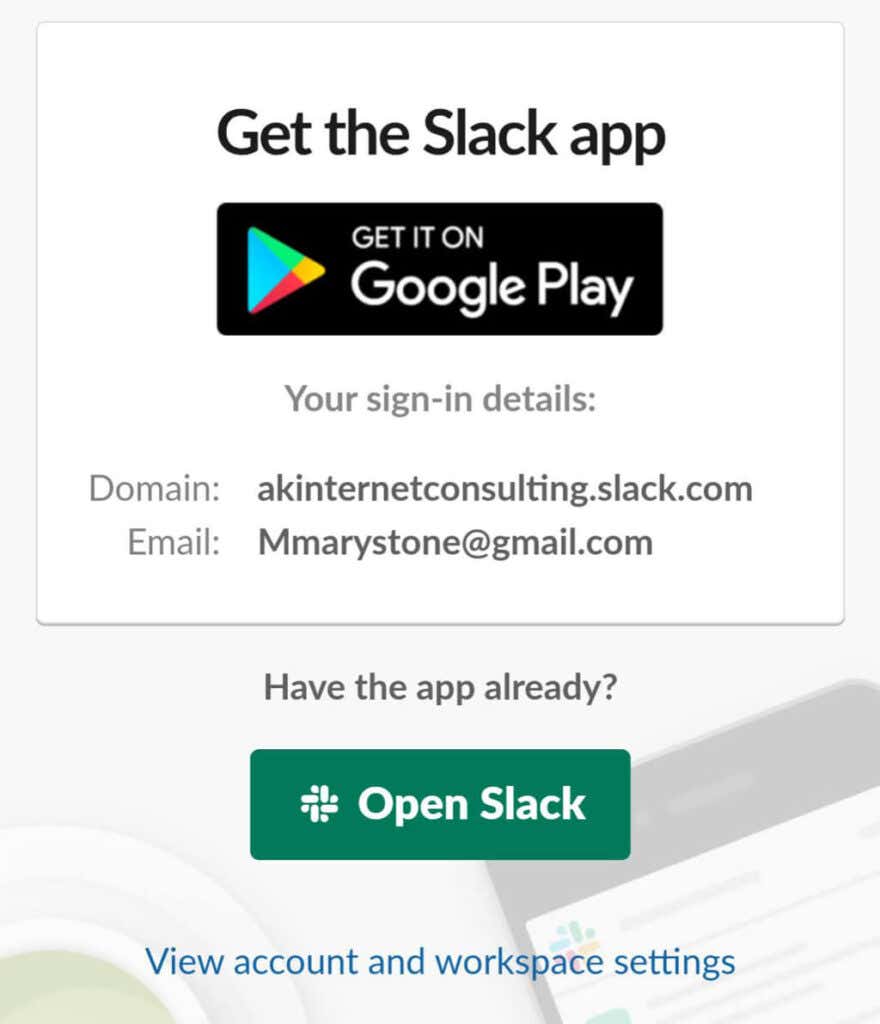
Ca și mai sus, aplicația Google Calendar vă va trimite un mesaj direct în Slack, sugerând să activați actualizările automate de stare.
Ce puteți face cu integrarea Google Calendar Slack?
Acum că aveți integrarea Google Calendar care rulează pe Slack, ce puteți face cu ea?
Primiți mementouri din calendar și vizualizați și programați evenimente
În primul rând, vă puteți vedea programul zilnic și puteți primi mementouri pentru evenimente fără a părăsi Slack.
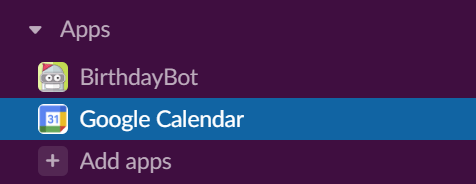
Selectați Google Calendar din secțiunea Aplicații din meniul Slack. De acolo, puteți vedea mementourile de evenimente sau programul dvs. pentru astăzi, mâine sau orice dată pe care o alegeți.
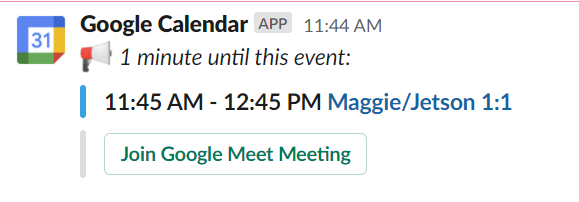
De asemenea, puteți adăuga evenimente selectând butonul Creați eveniment .
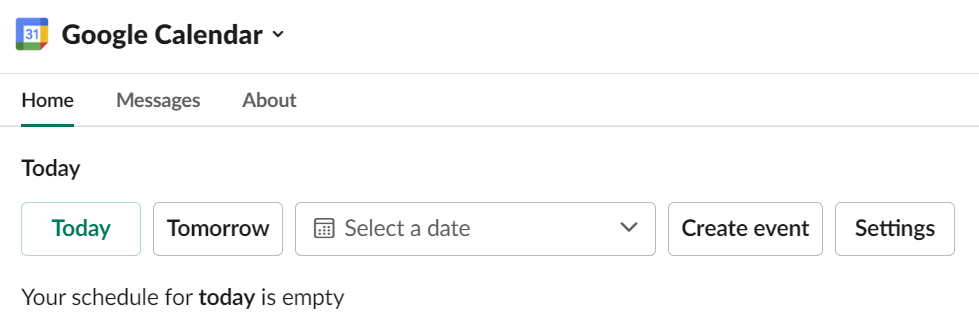
Când creați un eveniment nou, specificați titlul, data, ora, durata și descrierea evenimentului. În câmpul Invitați , introduceți numele altor utilizatori din echipa dvs. și veți vedea dacă aceștia sunt disponibili.
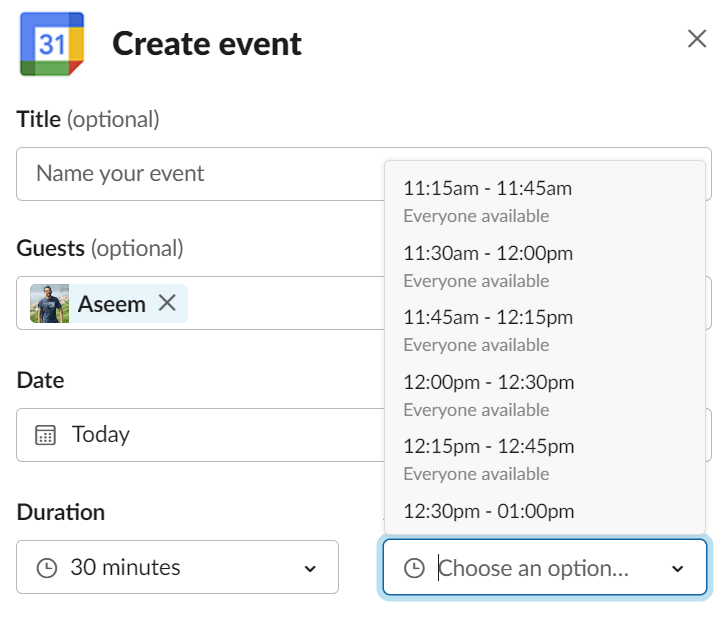
Bifați caseta Partajați această întâlnire și selectați o persoană sau un canal Slack căruia să partajați întâlnirea.
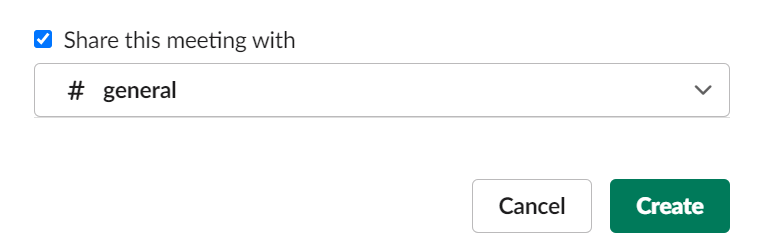
Pentru întâlnirile Zoom, puteți adăuga linkul Zoom în descrierea evenimentului. Ca alternativă, dacă echipa dvs. are Zoom instalat ca aplicație de apelare implicită, puteți adăuga linkul la meniul drop-down Apelare .

Veți putea să vă alăturați unui apel Zoom, Microsoft Teams, WebEx sau Google Meet direct din linkul din mementoul evenimentului din calendarul Google din Slack..
Accesați Setări pentru mai multe instrumente
Selectarea Aplicații >Google Calendar >Setări vă va oferi acces la câteva instrumente utile. Activați Programele zilnice pentru a primi un mesaj automat în Slack cu programul dvs. pentru ziua respectivă. Puteți selecta în ce zile este trimis programul dvs., dacă doriți programul de azi sau de mâine și la ce oră doriți să sosească mesajul automat.
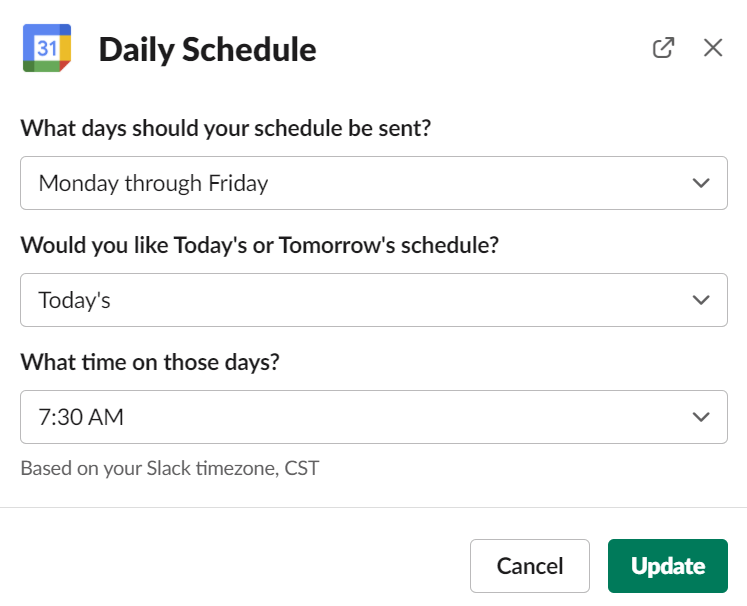
Configurați preferințele de notificare și prin Setări. Specificați dacă doriți să primiți mementouri pentru evenimente, invitații, actualizări și anulări în Slack.
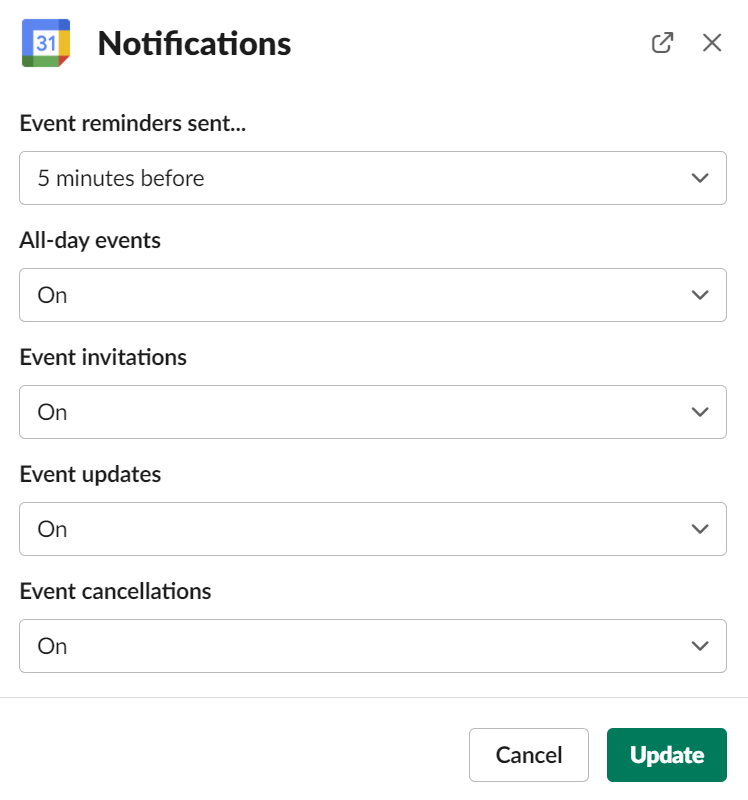
Accesați Setări pentru a dezactiva și a activa și sincronizarea stării.
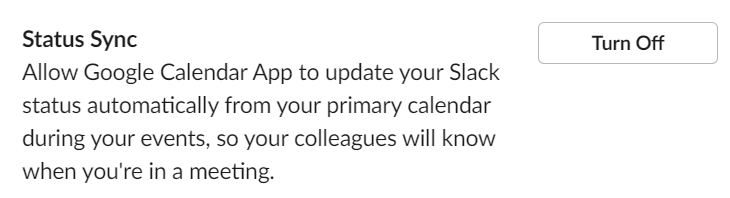
Cum să dezinstalați Google Calendar din Slack
Pentru a revoca accesul lui Slack la Google Calendar, accesați Aplicații >Google Calendar >Setări
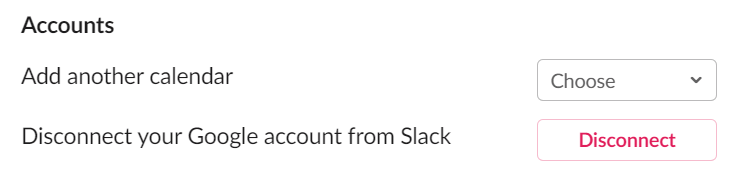
De acolo, vă puteți deconecta Calendarul Google.
Obținerea maximă de la Slack
Abilitatea lui Slack de a se integra cu alte instrumente online este una dintre cele mai bune caracteristici ale sale. Dacă sunteți un utilizator puternic G Suite, rețineți că, pe lângă Google Calendar, Slack are aplicații pentru a se conecta la alte aplicații și servicii Google precum Google Drive, Google Analytics, Google Docs și Google Sheets.
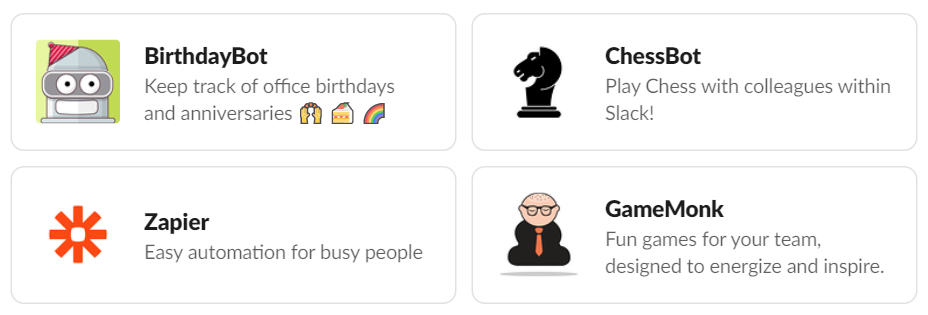
Dincolo de integrările aplicațiilor sale, Slack are și o funcționalitate nativă excelentă. A învăța cum să faci lucruri precum să folosești emoji-uri personalizate, partajarea ecranului și Slack bots de la Slack te va ajuta fii mai productiv ca niciodată. Răsfoiți directorul de aplicații Slack pentru a găsi mai multe aplicații grozave și roboți care să vă mențină echipa angajată.
.